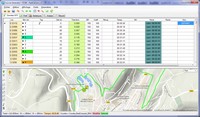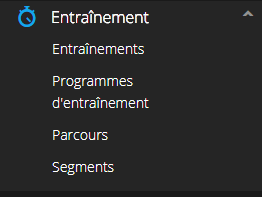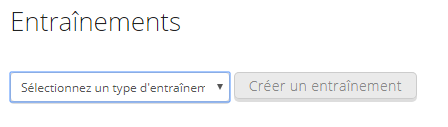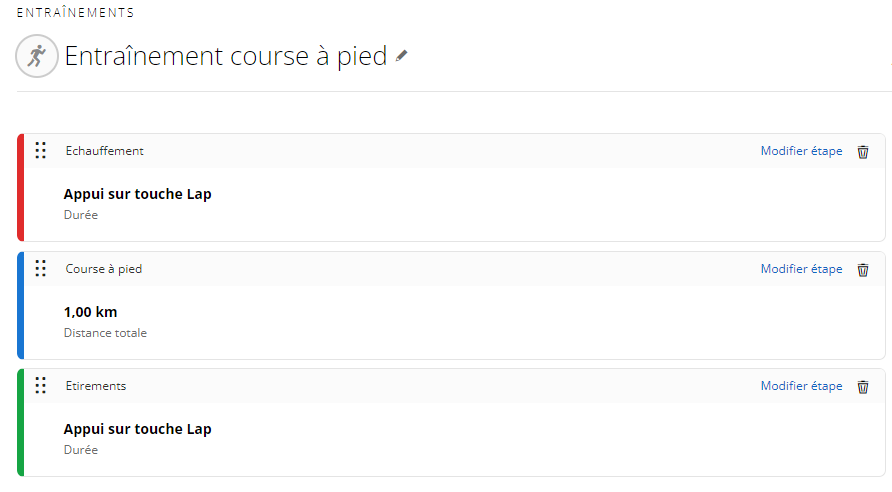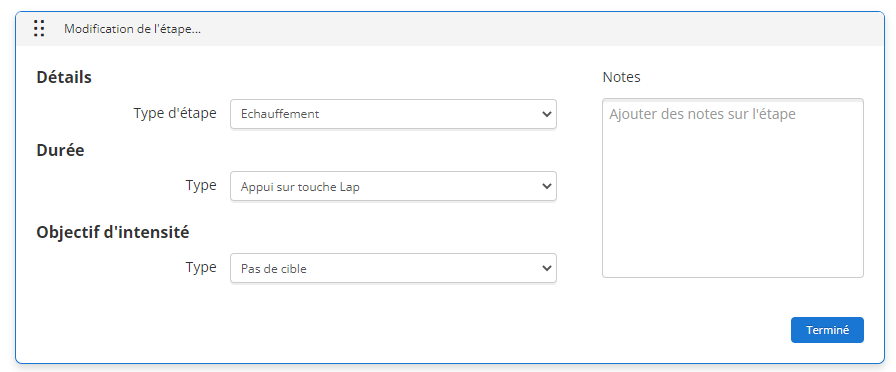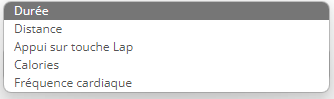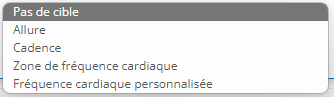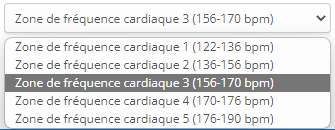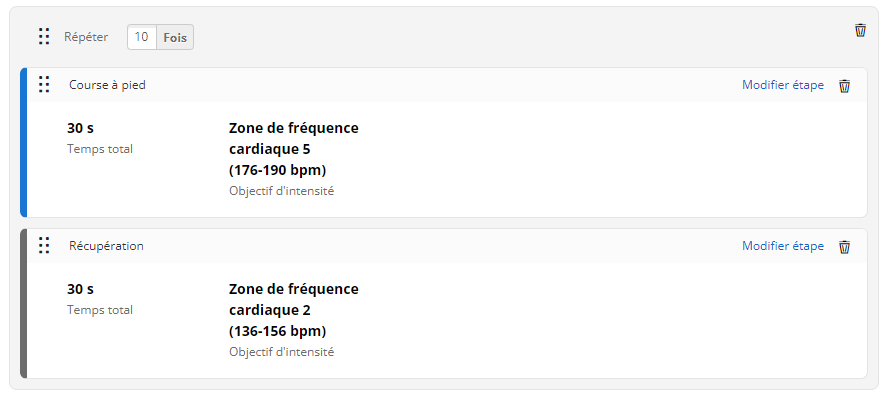Logiciels
Voici une mise à jour pour l'importation sur Garmin Connect. Plus simple qu'avec feu "Garmin Training Center", cette opération s'avère toutefois un peu complexe, mais avec l'habitude, on s'en sort...
Pour cet exemple je partirai de la trace GPX du TRAIL DU TOUR DU CANTON ( Organisé par mon club, Infos ICI ) pour l'envoyer sur ma Garmin Fenix 3 via l'application Garmin Connect sur
smartphone ou via votre PC avec Garmin Express.
- Détails
Lire la suite : Importer un fichier GPX sur une montre GPS Garmin
Pour les férus de données, les obsédés du chiffre, dates, GPX, chiffres, D+, D-, temps passé au x ravitos, etc… j'ai la pépite qu'il vous faut, elle s'appelle : Course Generator.
Course Generator version 3.88, est un logiciel gratuit qui vous permettra d'analyser une de vos courses via le fichier GPX fournit par votre montre fétiche, soit de préparer une course en récupérant auprès de l'organisation le fichier GPX du tracé. Si vous n'avez pas de fichier GPX, vous n'avez plus prendre une carte, votre plus belle souris et vous rendre sur www.tracedetrail.fr pour dessiner…
- Détails
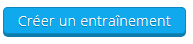
 et nommer votre séance, par exemple : "Fractionné 2 x 30-30".
et nommer votre séance, par exemple : "Fractionné 2 x 30-30".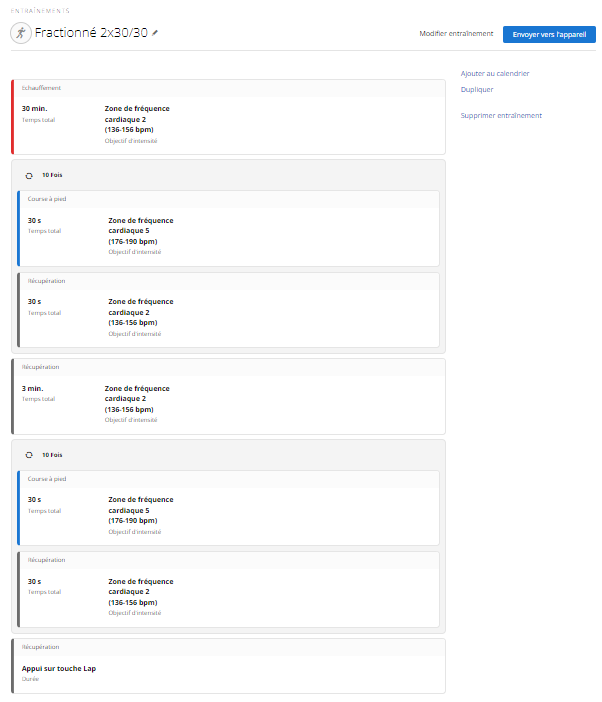
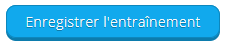 sous peine de tout recommencer ! Ce message
sous peine de tout recommencer ! Ce message  vous indique que l'entrainement est bien sauvegardé.
vous indique que l'entrainement est bien sauvegardé. pour modifications, l'envoyer à votre montre
pour modifications, l'envoyer à votre montre  , l'ajouter à votre calendrier
, l'ajouter à votre calendrier 
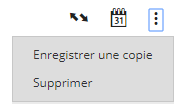 .
. , Garmin Express s'ouvre et assure le transfert à votre montre.
, Garmin Express s'ouvre et assure le transfert à votre montre. pour planifier vos sorties, et même faire un lien avec le calendrier Gmail et donc avoir toujours avec vous votre planing d'entrainement.
pour planifier vos sorties, et même faire un lien avec le calendrier Gmail et donc avoir toujours avec vous votre planing d'entrainement.- Détails
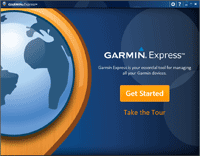
Vous pouvez dès à présent installez sur votre PC (ou Mac), le logiciel "Garmin Express". Ce logiciel s'adapte maintenant aux équipements pour le sport (après les GPS voiture).
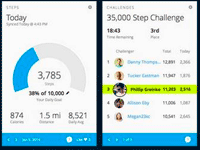
Sur le 310XT penser à aller dans Paramètres / Système / Transfert de données / et mettre :
- Activé : Oui
- Couplage : Activé
Ensuite, vous devriez avoir un "bip" vous demandant d'autoriser le couplage, vous valider le Oui et hop votre appareil est dans
Garmin Express.
Ensuite le logiciel, vérifie, les mises à jour et transfert (si bessoin) vos données vers le compte Garmin Connect. Vos identifiants, vous serons demandé à la 1ère connexion.
Vivement la mise en place de la nouvelle version !
- Détails
 Après avoir fait le test du "Viewer for Garmin Connect", l'éditeur FlashDev s.r.o, nous propose une nouvelle application pour Smartphone, encore plus poussée que la 1ère, celle-ci se nomme : "Garmin Viewer Pro".
Après avoir fait le test du "Viewer for Garmin Connect", l'éditeur FlashDev s.r.o, nous propose une nouvelle application pour Smartphone, encore plus poussée que la 1ère, celle-ci se nomme : "Garmin Viewer Pro".Déjà, un plus par rapport à l'ancienne version ou il fallait charger sur son mobile les sorties que l'on voulait
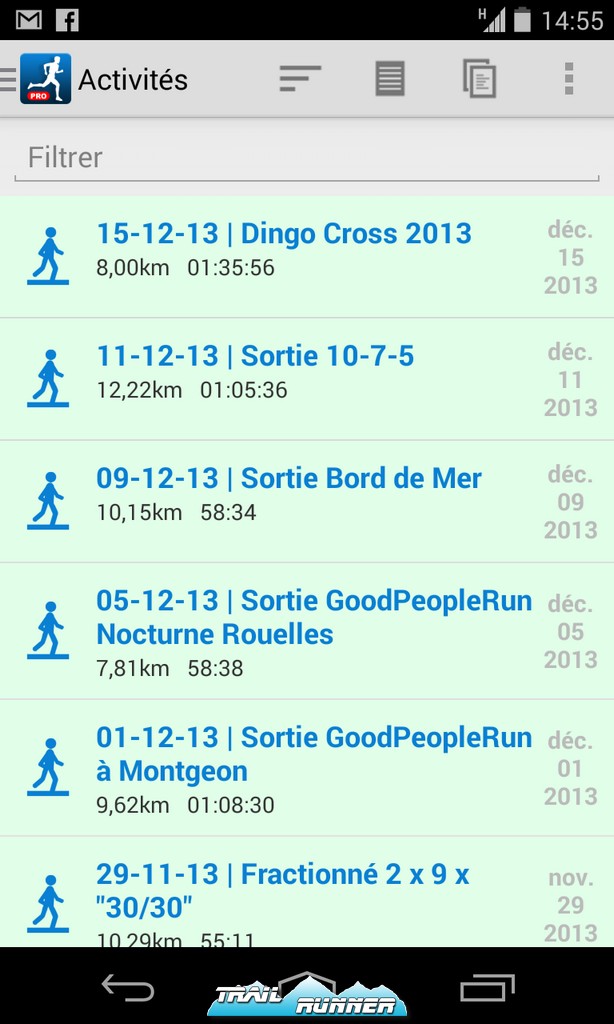 analyser.
analyser.Un petit symbole devant chaque ligne vous indique de quel sport il s'agit, pratique pour les distraits qui ne renseignent pas forcément les infos de leurs téléchargements sur Garmin Connect. Vous pouvez
- Détails